- 1Markdown格式快速转换为富文本格式_markdown转换为富文本
- 2使用opencv-python的薄板样条插值(ThinPlateSpline)实现图像和坐标变换_python薄板样条差值代码
- 3Unity实用属性(Attribute)_unity 属性
- 4【2024】Windows 11 安装WSL2并搭建深度学习环境(Docker,Pytorch)_windows11安装wsl2
- 5CleanMyMac XMac一键清理工具功能详解_cleanmymacx清理失败
- 6Flask+Pyeharts前端实时动态展现多曲线多图实践_flask echart 显示多个图
- 7Tree树状图的动态增删查改(中)新增节点_树状图添加一个节点
- 8C#控件DataGridView通过一列的值改变整行颜色_c# dategridview根据行内容更新行字体颜色
- 9三款优秀的AI数据采集软件_ai数据分析有什么软件免费
- 10鸿蒙HarmonyOS实战-ArkTS语言(基本语法)
Obsidian安装与配置
赞
踩
Obsidian 是一款非常优秀的「现代化」笔记管理工具,因其快速的功能迭代和优秀社区活跃度,成为了近期较为热门的笔记软件之一。
自从typora收费之后,也是经过了很久的内心挣扎,因为支持markdown语法的编辑器有很多,obsidian并不是最出众的,并且有一定的门槛,但是开源就是王道,丰富的插件更是锦上添花,谁能拒绝这样一个万物皆可Ob的良心软件呢?
下面让我们一起开始我们的Ob之旅!
下载和安装
官网提供了各个操作系统的安装包,按需下载默认安装即可。

第一次打开Obsidian会出现如下的界面,可以将语言切换为友好的简体中文,然后新建一个仓库,obsidian的所有文件都会存储在这个仓库文件夹当中。

自定义仓库的名称和存放位置

之后便来到了obsidian的主界面,至此obsidian的本地安装已经完成,可以开始自由创作了。

云端同步
obsidian承诺对个人用户可以永久免费使用,但是同步和发布功能是需要额外收费的,并且还价格不菲,但是好就好在obsidian强大的社区插件市场,下面我们通过Remotely Save插件实现坚果云同步(不差钱的朋友可以忽略,直接购买,登录账号即可使用,非常方便)。
点击主界面左下角的设置按钮,选择第三方插件菜单。

关闭安全模式后,点击浏览社区插件市场。

直接搜索Remotely Save, 点击安装即可(可能需要科学上网),这里我已经安装好了。

安装的插件会有单独的菜单,进行个性化设置,打开Remotely Save设置界面,可以看到它支持S3、Dropbox、Webdav、OneDrive等多个第三方同步云,这里我们选择坚果云。
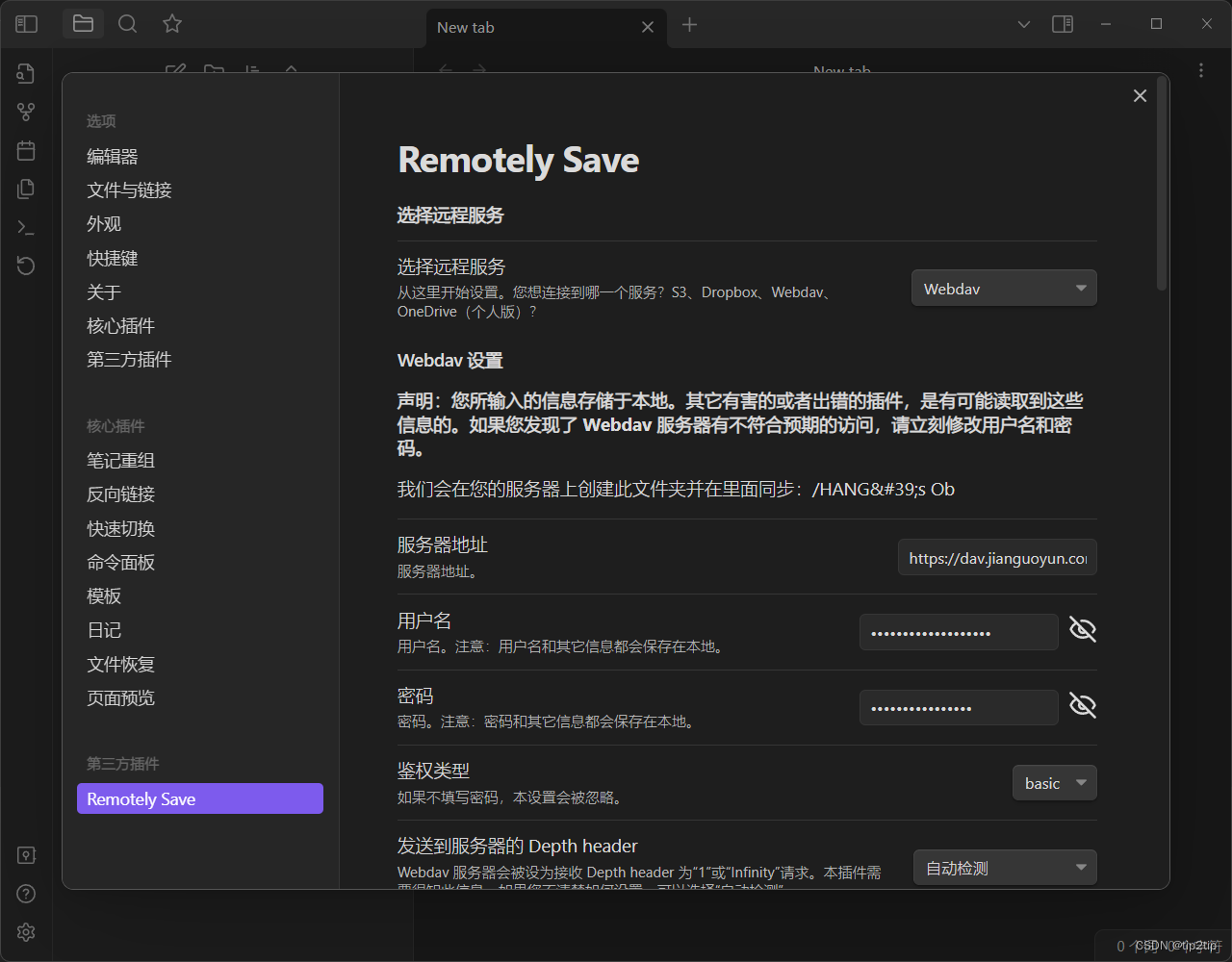
打开网页版坚果云,点击左上角的账户信息。

在安全选项界面有第三方应用管理模块,点击添加应用,输入名称后,点击生成密码,便会生成一串应用密码。

将坚果云的服务器地址、账户、应用密码分别填入Remotely Save的服务器地址、用户名、密码中,点击检查按钮,查看是否配置成功,左上角会有信息提示。配置成功后,坚果云的主页会有一个与刚才创建的仓库同名的文件夹。
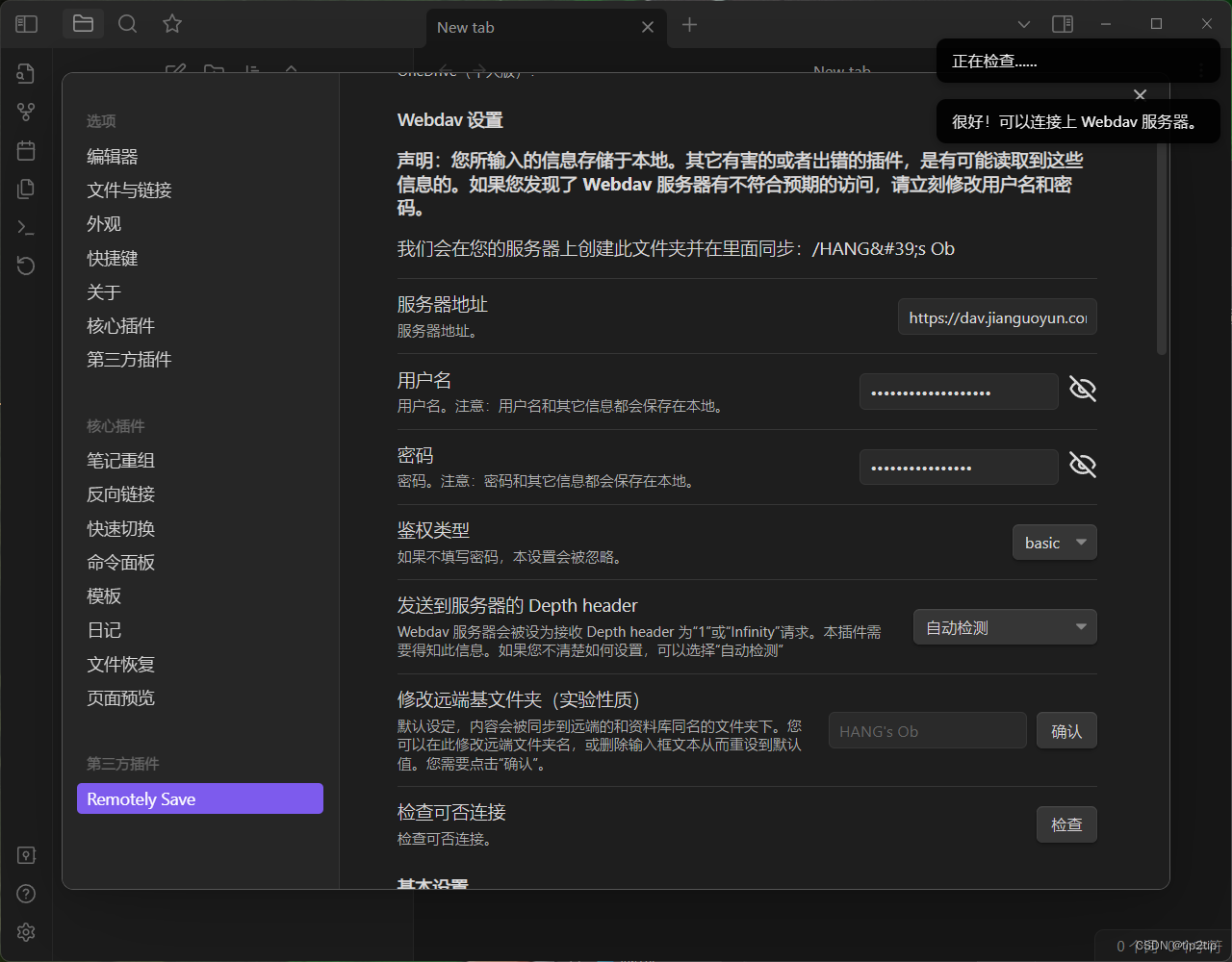
ios端同步
安卓端的同步教程已经数不胜数,这里我们主要介绍一下iOS端的,如果是苹果全家桶,那建议使用iCloud,毕竟是自家生态,而对于像我这样的Windows用户,该怎么办呢?
具体操作和pc端相似,在AppStore中下载安装后,创建一个本地仓库,建议和pc端的一致,防止出错,然后就是安装Remotely Save插件
- 如果可以科学上网
直接在社区插件市场搜索并安装配置即可。 - 如果不可以科学上网
开启pc端的Remotely Save设置中的同步配置文件夹,这样插件也会被同步,然后点击生成QR码,用手机相机扫一下,就可以打开obsidian并导入配置了。

至此,obsidian的本地安装和远程同步都已完成,祝大家创作愉快!


